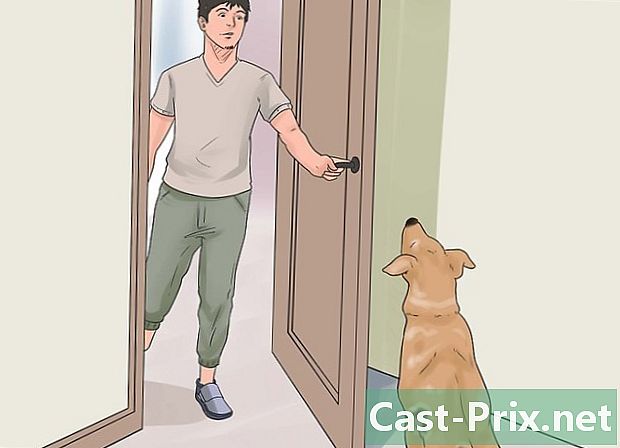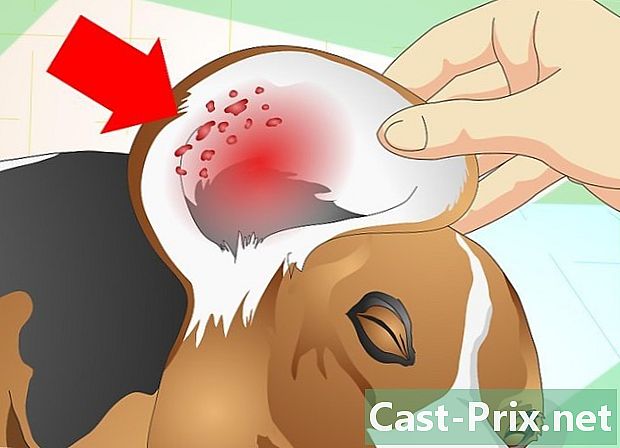Jak nastavit průhlednost pozadí v programu Malování
Autor:
Laura McKinney
Datum Vytvoření:
8 Duben 2021
Datum Aktualizace:
1 Červenec 2024

Obsah
Tento článek byl napsán ve spolupráci s našimi editory a kvalifikovanými vědci, aby byla zaručena přesnost a úplnost obsahu.Tým pro správu obsahu pečlivě kontroluje práci redakčního týmu, aby se ujistil, že každý článek je v souladu s našimi vysokými standardy kvality.
Malování může oddělit pozadí obrázku, pokud je pozadí plné barvy. Poté můžete toto pozadí vložit do jiného obrázku. Nedovoluje však uložit obrázek s průhledným pozadím. Všechny průhledné části obrazu budou v zaznamenaném snímku nahrazeny bílou.
stupně
-

Otevřete svůj obrázek. Klikněte pravým tlačítkem myši na obrázek a umístěte kurzor na Otevřít pomocí, poté vyberte malovat v seznamu programů.- Obrázek musí mít hladké nebo bílé pozadí.
-

Vyberte barvu pozadí. Na panelu nástrojů v horní části okna klikněte na Barva 2. Zde můžete vybrat barvu pozadí obrázku Barva 2.- Pokud je například pozadí obrázku bílé, musíte upravit Barva 2 na stejném odstínu bílé.
-

Vezměte nástroj pro výběr. Klikněte na pipetu na panelu nástrojů. -

Klikněte na pozadí. To se usadí Barva 2 na barvu pozadí. Nyní můžete svůj obrázek oddělit od pozadí. -

Otevřete nabídku výběr. Na panelu nástrojů klepněte na tlačítko Vybrat. Objeví se rozbalovací nabídka. -

Klikněte na Průhledný výběr. Tímto způsobem povolíte transparentní výběr pro všechny své výběry. Vedle možnosti v nabídce se zobrazí zaškrtnutí. -

Vyberte typ výběru. Klikněte na Pravoúhlý výběr nebo Volný výběr. Tyto možnosti najdete v nabídce vybrat.- V závislosti na oblasti, kterou chcete vybrat, můžete použít jeden nebo druhý z těchto nástrojů Průhledný výběr.
-

Vyberte obrázek. Vyberte obrázek, který chcete oddělit od pozadí, a kreslete kolem něj.- Uvidíte černý obrys, ale po uvolnění tlačítka myši zmizí.
-

Zobrazit výběr. Klikněte pravým tlačítkem na vybranou oblast. Uvidíte tečkovaný obdélník. -

Zkopírujte výběr. Vyberte Vyjmout nebo Kopírovat z nabídky nádoby. Výběr zkopírujete do Schránka.- Tím se oddělí cesta obrázku a pozadí.
-

Otevřete nový obrázek. Klikněte na souborpak novýotevře nový obrázek. Nyní můžete vložit právě zkopírovaný obrázek. -

Vložte obrázek. Klikněte pravým tlačítkem myši na nový obrázek a vyberte vložit, Tím se obrázek, který jste předtím zkopírovali nebo vyjmuli, vloží do nového obrázku se starým pozadím, které je nyní průhledné.